Ao contrário WhatsApp , Você ainda pode bloquear o aplicativo Mail ou Gmail original no iOS. Claro, você pode usar Novas restrições de tempo de uso Para aplicativos de e-mail seguros. Mas isso não bloqueia o aplicativo completamente, mas o esconde completamente, o que é um pouco chato. Por que não podemos simplesmente colocar Senha, Touch ID ou FaceID Quais aplicativos queremos bloquear?
Mesmo Aplicativos de terceiros Não tinha muito a oferecer até recentemente. Tudo o que eles fizeram foi fornecer uma interface baseada em navegador onde suas credenciais foram salvas. isso foi Sistema de gerenciamento de e-mail Online com opções um tanto limitadas. Então, eu tenho uma lista de aplicativos que não só fornecem proteção por senha para e-mail em seus dispositivos iOS, mas também oferecem um monte de recursos adicionais que você pode ter. A maioria desses aplicativos é gratuita, então vamos dar uma olhada.
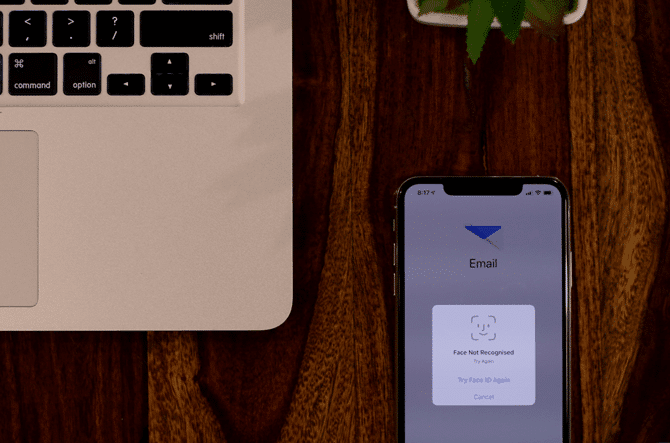
Proteger e-mail com senha - iPhone e iPad
1. Correio Edison
Não, seu telefone não acende. Uma ótima combinação com iOS, Edison Mail não deixará você sentir a diferença. Ele se parece com o aplicativo Mail original em um dispositivo iOS. Possui fontes semelhantes e um fundo branco claro semelhante, já que o aplicativo de e-mail e a página de configurações com apenas um clique.
Em primeiro lugar, vamos aprender como usar a proteção por senha de e-mail em dispositivos iOS. Para habilitar a proteção por senha no Edison Mail, abra o aplicativo e toque nas três barras no canto superior esquerdo da tela. Vá para Configurações (canto inferior esquerdo)> Ativar ID de rosto. Alterne a chave para LIGADO e selecione a hora no menu na parte inferior, para bloquear o telefone imediatamente ou minutos após colocar o aplicativo em segundo plano.
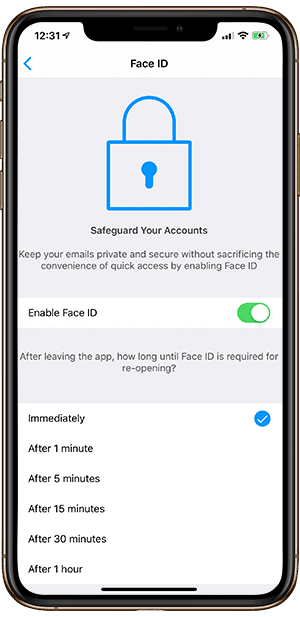
O Edison Mail não é apenas fornecer a você uma configuração fácil de várias contas e proteção por senha. Facilita o gerenciamento de e-mail. No menu principal, você pode escolher um tipo como assinaturas, viagens, faturas, pagamentos, etc. para exibir os respectivos e-mails. Isso torna a categorização das coisas muito conveniente, então, se você for um Alfa em casa, não perderá o pagamento das contas a seguir.
A página de configurações contém várias opções, como assinatura, opções de deslizar, fontes de visualização, notificações e configurações de áudio. O aplicativo também possui um menu personalizável de ações rápidas do 3D Touch para ações diretamente da tela inicial do seu dispositivo.
Baixar Edison Mail (Livre)
2. faísca
Spark tem uma interface colorida, mas completamente limpa, e é outro aplicativo fácil de configurar que vem carregado com recursos como os encontrados em telefones Android. Quantas vezes você foi convidado a alterar o tema em aplicativos iOS? Veja exatamente meu ponto.
Para configurar a proteção por senha no Spark, clique nas três barras no canto superior esquerdo e vá para Configurações (canto inferior esquerdo)> Segurança. Você deve alternar a senha e o ID facial para ativar. Isso funciona no ponto que vale a pena observar aqui, pois a chave de acesso aqui não é uma senha de telefone, mas sim uma senha separada que você precisa criar para o aplicativo Spark. Outro ponto de diferença aqui é que se você desligar o bloqueio imediatamente, o tempo padrão levará um minuto antes que o aplicativo possa ser bloqueado. Não há outras opções de horário para escolher.
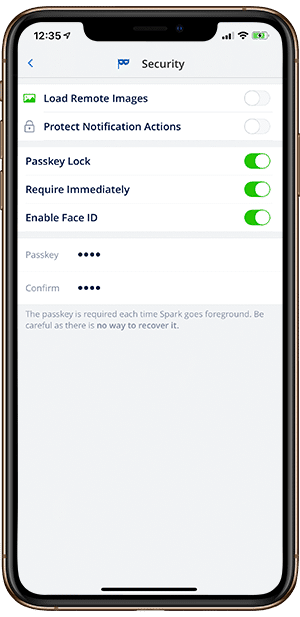
Spark oferece recursos como eventos de calendário, contatos de equipe, personalizações, temas, etc. Mas alguns desses recursos são tão exclusivos quanto os atalhos da Siri. Você pode criar atalhos do Siri para várias ações diretamente de dentro do aplicativo. Acima de tudo, é a conexão com outros serviços como Trello, Drive, Evernote e Reminders. O cliente de e-mail se conecta à maioria dos serviços que você deve usar em seu local de trabalho.
As surpresas não param por aqui. O Spark também permite que você agende e-mails e, com isso, não quero dizer apenas suspender. Na verdade, você pode definir um e-mail com foto para mais tarde. Além disso, você pode definir modelos diferentes para Respostas rápidas.
Baixar Faísca (Livre)
3. meu e-mail
Ele não tem a melhor interface onde eu devo dizer isso, mas myMail faz o trabalho muito bem. O aplicativo não lhe dará uma sensação premium no início, mas isso pode ser resolvido até certo ponto na página de configurações.
Para ativar a proteção por senha, clique nas três barras no canto superior esquerdo e vá para Configurações (canto inferior esquerdo)> PIN e ID facial. Aqui você pode definir um código PIN separado para o aplicativo, assim como o aplicativo Spark Mail e, claro, o Face ID pode ser configurado para acessar o aplicativo. As opções de tempo limite estão disponíveis e você pode configurá-lo até 30 minutos antes que o aplicativo seja bloqueado após colocá-lo em segundo plano.
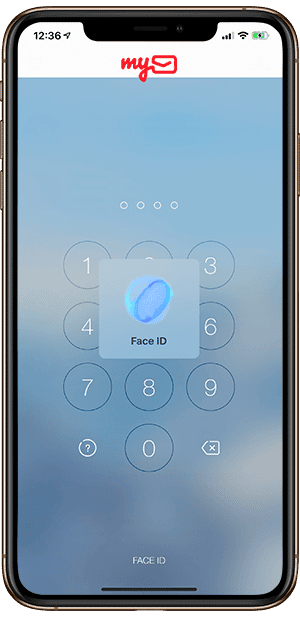
As configurações do aplicativo permitem que você gerencie notificações, emblemas, assinaturas, pastas de e-mail, etc. Além disso, você também pode definir um limite de armazenamento para o tamanho da memória de armazenamento, que pode ser entre 50 e 300 MB. E se você não gosta da interface na página inicial, você pode alterar as configurações de aparência e desligar os avatares. Isso removerá os grandes ícones coloridos e retornará alguma elegância.
Baixar meu e-mail (Livre)
4. E-mail do Yahoo
Sim, ainda existe. Yahoo Mail ainda é o nome mais popular para todas as crianças da década de XNUMX e oferece seus serviços. Mas, para ser honesto, o desapontamento prevalece em algum lugar, porque falha em cumprir o que foi prometido.
Para ativar a proteção por senha no aplicativo Yahoo Mail, clique nas três barras no canto superior direito e vá para Configurações> ID Facial / Pass Pass. Você pode escolher usar ID Facial e senha para desbloquear o aplicativo ou até mesmo verificar a alteração da conta dentro do aplicativo. Além disso, as configurações de duração permanecem as mesmas e você pode escolher qualquer coisa entre minuto a hora.
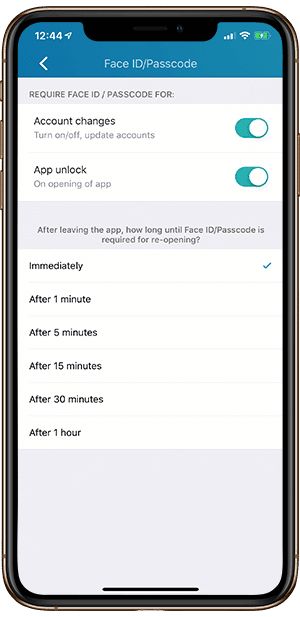
Além do recurso de proteção por senha, todo o resto é essencial. A página de configurações permitirá que você gerencie contas, caixas de correio, gestos de deslizar, notificações e temas de aplicativos. Como um bônus adicional, o aplicativo permite a integração com alguns serviços como Dropbox, Google Drive e LinkedIn.
A decepção que mencionei antes é um bug no Face ID. A tela do ID Facial pode ser facilmente ignorada simplesmente clicando na guia "Cancelar". Eu encontrei isso muitas vezes.
Baixar Yahoo mail (Grátis, $ 12 por ano para a versão sem anúncios)
5. Espiga
O Spike é um pacote completo de conectividade que combina pacotes de bate-papo com recursos regulares de aplicativos de e-mail. Como o aplicativo é gratuito, ele deve estar na minha lista.
Para habilitar o Face ID e Touch ID no aplicativo Spike, clique no avatar ou na foto do perfil no canto superior direito. Clique no ícone de configurações no canto superior direito e você poderá ver "Solicitar Touch ID" em "Utilitários". Basta clicar na opção e uma janela pop-up solicitará que você defina a duração do tempo. É isso, não há suporte para senha para este aplicativo.
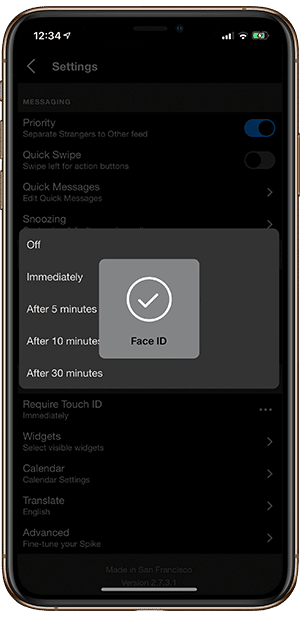
Além do recurso de identificação facial, o Spike é conhecido por sua interface de mensagens. Você pode enviar e-mails como mensagens simples em forma de chat. A interface possui controles de fácil acesso na parte inferior da tela para alternar entre e-mails, calendários, grupos, mensagens e a nova guia de e-mail.
O aplicativo possui atalhos em sua interface para todos os serviços que controla em grande parte. À primeira vista, pode parecer um pouco rechonchudo, mas quando você se acostuma com a interface, parece aconchegante. Além disso, o aplicativo oferece um modo escuro, o que é um grande negócio hoje em dia, pois economiza alguma bateria além de ser menos cansativo.
Baixar espigãoEmail Messenger & Chat (grátis)
6. ProtonMail
Se você viu o preço mencionado abaixo, você deve estar se perguntando por que considerar o aplicativo. Para aqueles que são novos com esse nome, ProtonMail é um forte candidato e é um dos poucos clientes de e-mail a oferecer mensagens de e-mail criptografadas de ponta a ponta.
Para habilitar a proteção por senha no ProtonMail, toque nas três barras no canto superior direito e vá para Configurações> Habilitar ID Facial / Proteção por PIN. A parte da hora definida permanece a mesma mencionada nos aplicativos acima e pode ser definida para qualquer coisa entre um minuto a uma hora.
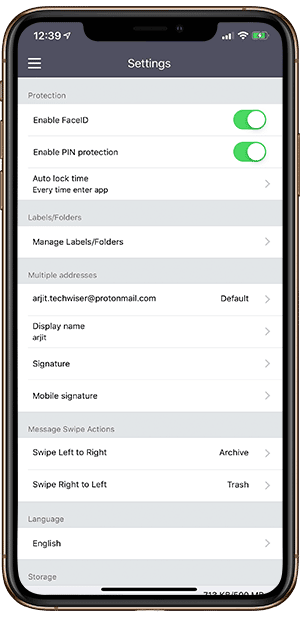
O problema aqui é que o ProtonMail foi projetado como um aplicativo de e-mail autônomo, então você precisa criar uma conta ProtonMail para fazer o login. As mesmas credenciais são seu novo endereço de e-mail. Você também pode adicionar outras opções de e-mail ao aplicativo, mas o recurso é limitado à versão paga do aplicativo.
A principal razão Por trás da popularidade do ProtonMail São os e-mails criptografados entre usuários ProtonMail. E se você deseja enviá-lo para alguém que não é um usuário do ProtonMail, o serviço permite que você proteja com senha cada e-mail separadamente. A versão paga permite adicionar opções de e-mail ilimitadas e até cinco contas em um aplicativo.
Baixar ProtonMail E-mail criptografado (grátis, $ 72 / ano para a versão Plus)
7. ZohoMail
Não o mais baixo, mas o último da lista é o Zoho Mail. A interface é sofisticada à primeira vista, mas muito intuitiva e fácil. Zoho Mail também requer que você crie uma ID do Zoho Mail, mas permite que você adicione suas outras contas de e-mail na mesma versão gratuita.
Para configurar a proteção por senha, toque em Configurações (canto inferior direito)> Definir configurações de privacidade e segurança> Bloqueio por senha. Você conhece o resto das configurações. Além da proteção por senha, o aplicativo oferece algumas configurações básicas para aparência e estilo. Você pode escolher a cor e o estilo do tema para a interface do aplicativo.
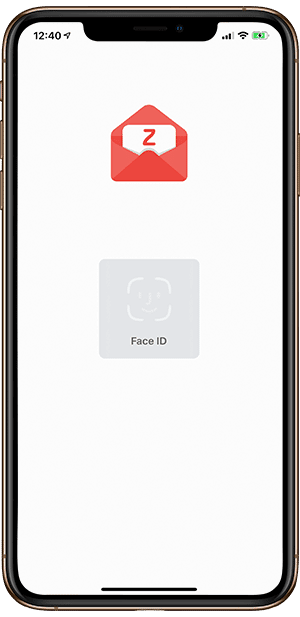
A interface principal do aplicativo possui opções categorizadas na parte inferior da tela. Você pode ver eventos de calendário, contatos, e-mails e arquivos (anexos) em cabeçalhos separados. Isso torna o gerenciamento de e-mail mais conveniente. O aplicativo também tem integrações de aplicativos de terceiros e alguns outros aplicativos Desenvolvido por Zoho. Eles podem ser selecionados e baixados de dentro do próprio aplicativo.
Baixar Zoho correio - E-mail e calendário (compras gratuitas no aplicativo)
Melhores aplicativos de proteção de senha de e-mail para iOS
Se você me perguntar qual é a minha melhor escolha, bem, minha primeira escolha seria o correio Edison. Se eu não mencionei isso acima, Edison é o aplicativo mais rápido de todos os tempos em termos de configuração e uso. Mesmo quando você configurar o aplicativo pela primeira vez, parecerá um simples login e tudo estará no lugar com alguns cliques. Embora outros aplicativos também ofereçam bons recursos, é por isso que escolha um para você e conte-nos sobre a experiência nos comentários abaixo.







